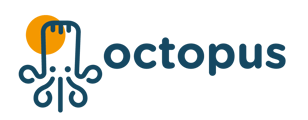Dans cet article nous vous présentons le module Check-lists : comment l'utiliser et comment modifier les paramétrages.
Comment utiliser le module Check-lists ? ✍️
1. Sur la page de Bienvenue, cliquez sur votre session pour vous connecter
2. Rendez-vous sur Check-lists?

3. Cliquez sur la check-list

4. Cochez les tâches effectuées et cliquer sur J'enregistre.

Les tâches déjà cochez seront sur la deuxième onglet : vérifiées.

Comment modifier le paramétrage du module Check-lists ?
Paramétrer une check-list:
- Ajouter une check-list:
2. Cliquez sur Réglages (en haut à gauche).
3. Cliquez sur Check-lists.

4. Puis sur Ajouter une check-list.
![]()

5. Renseignez le nom de votre check-list et cliquez sur Je valide

6. Indiquez la Récurrence de la check-list puis cliquez sur Je valide.

7. Cliquez sur Actions pour ajouter des tâches.

8. Puis sur Ajouter une action (en haut à droite).

9. Renseignez les informations suivantes:
- Action
- Action subordonnée

10. Cliquez sur Je valide

Vous pouvez ajouter le nombre de tâches que vous souhaitez.
- Désactiver une check-list
1. Depuis votre écran d’accueil cliquez sur le bouton Administrateur situé en bas à droite, puis renseignez votre mot de passe administrateur.
2. Cliquez sur Réglages (en haut à gauche).
3. Cliquez sur Check-lists.

4. Puis sur le centre de la check-list à désactiver

- Supprimer une check-list
1. Depuis votre écran d’accueil cliquez sur le bouton Administrateur situé en bas à droite, puis renseignez votre mot de passe administrateur.
2. Cliquez sur Réglages (en haut à gauche).
3. Cliquez sur Check-lists.

4. Cliquez sur la croix de la check-list à supprimer

5. Puis sur Je supprime

Paramétrer les actions:
- Ajouter une action
1. Depuis votre écran d’accueil cliquez sur le bouton Administrateur situé en bas à droite, puis renseignez votre mot de passe administrateur.
2. Cliquez sur Réglages (en haut à gauche).
3. Cliquez sur Check-lists.

4. Cliquez sur Actions de la check-list à modifier

5. Puis sur Ajouter une action

6. Renseignez les informations suivantes:
- Action
- Action subordonnée

7. Cliquez sur Je valide

- Modifier une action:
1. Depuis votre écran d’accueil cliquez sur le bouton Administrateur situé en bas à droite, puis renseignez votre mot de passe administrateur.
2. Cliquez sur Réglages (en haut à gauche).
3. Cliquez sur Check-lists.

4. Cliquez sur Actions de la check-list à modifier

5. Cliquez sur le crayon pour modifier l'action

6. Vous pouvez modifier les informations suivantes:
- Action
- Action subordonnée

7. Enfin, cliquez sur Je valide

- Désactiver et supprimer une action:
1. Depuis votre écran d’accueil cliquez sur le bouton Administrateur situé en bas à droite, puis renseignez votre mot de passe administrateur.
2. Cliquez sur Réglages (en haut à gauche).
3. Cliquez sur Check-lists.

4. Cliquez sur Actions de la check-list à modifier

5.1 Pour désactiver une action
5.1 Cliquez l'action concernée


5.2 Pour supprimer une action
5.2 Cochez sur le carré de l'action concernée.

5.2 Puis sur Oui